【iPad版 Illustrator】オブジェクトを複製する方法
2021/10/05に公開
(3年以上前)
iPad版Illustratorでオブジェクトを複製する手順をご紹介します。
アクションバーから複製する
選択ツールで複製したいオブジェクトを選択します。
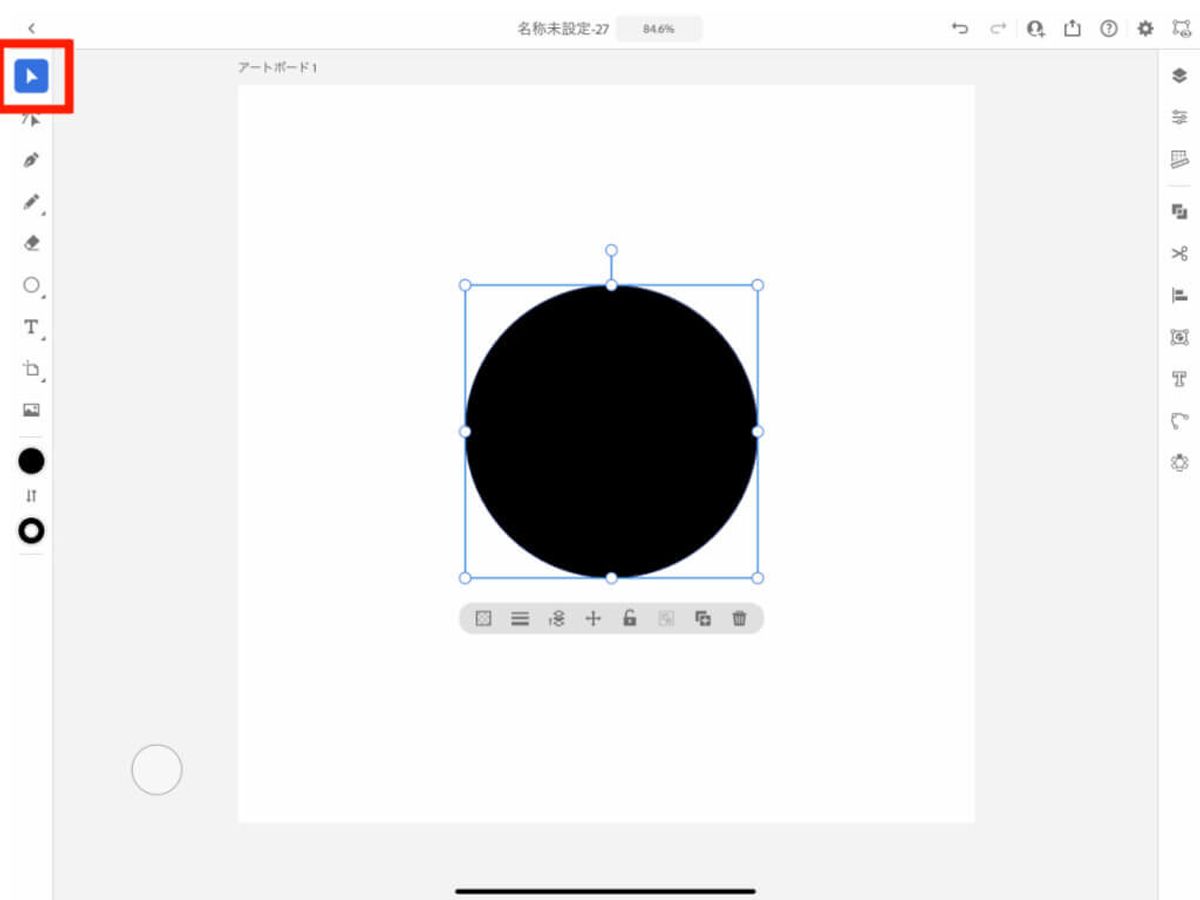
アクションバーにある「複製」のアイコンをタップします。(タップした回数分複製されます)
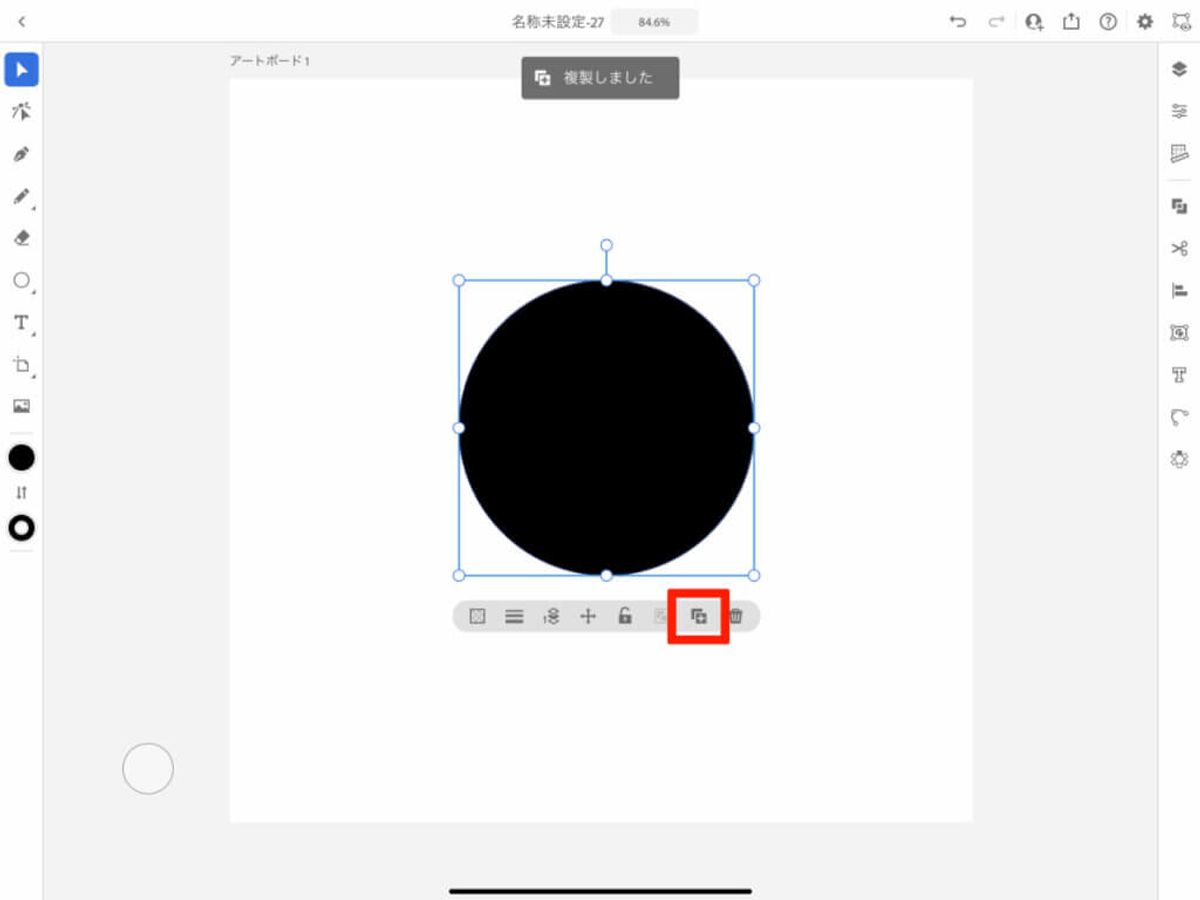
そしてオブジェクトをドラッグすると、このように複製されていることがわかります。
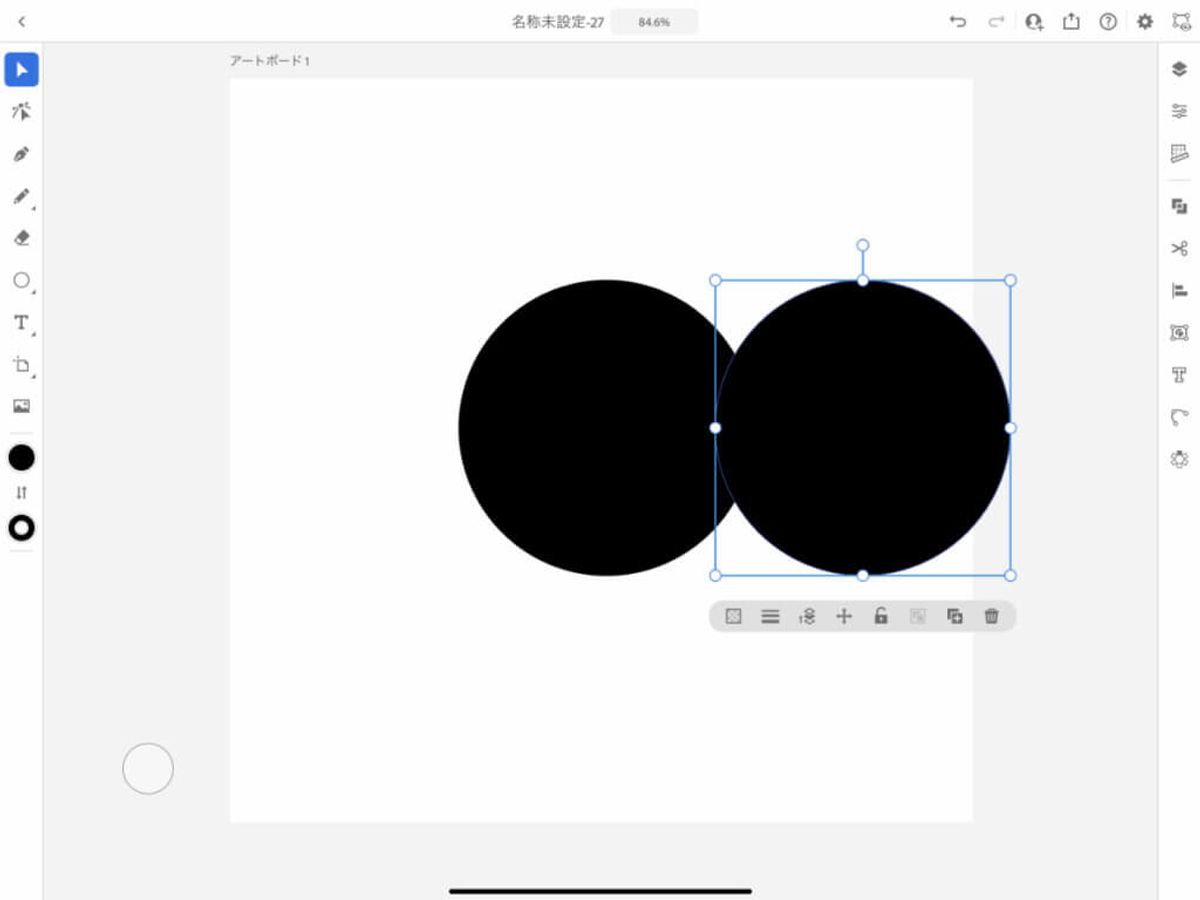
タッチショートカットを使って複製する
タッチショートカットを使って複製することもできます。
まず先程と同じように選択ツールでオブジェクトを選択します。
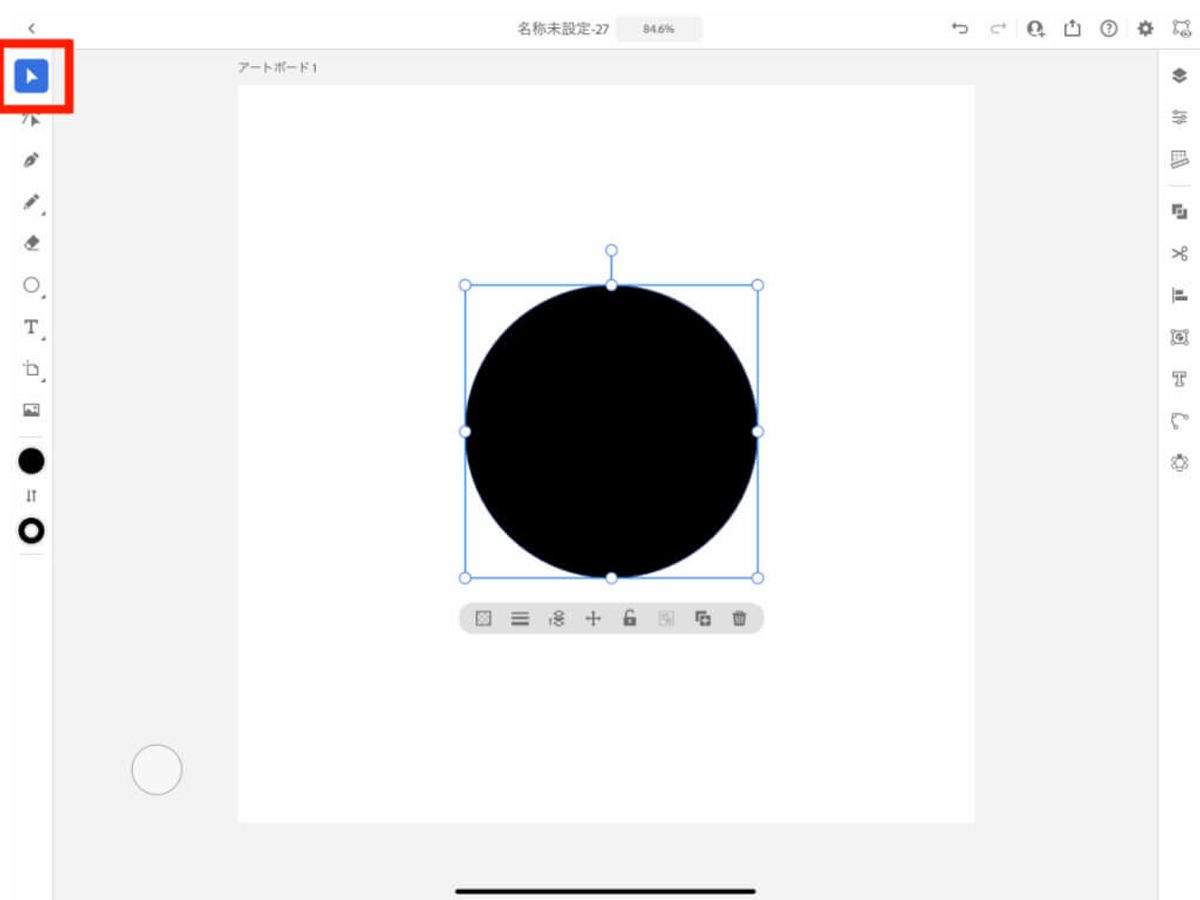
タッチショートカット(下図の赤枠)をタップし、そのまま外縁に向かってスライドさせます。(セカンダリタッチショートカット)
全体が白い円になったら、その状態を保持したままもう片方の手でオブジェクトをタップしドラッグさせます。
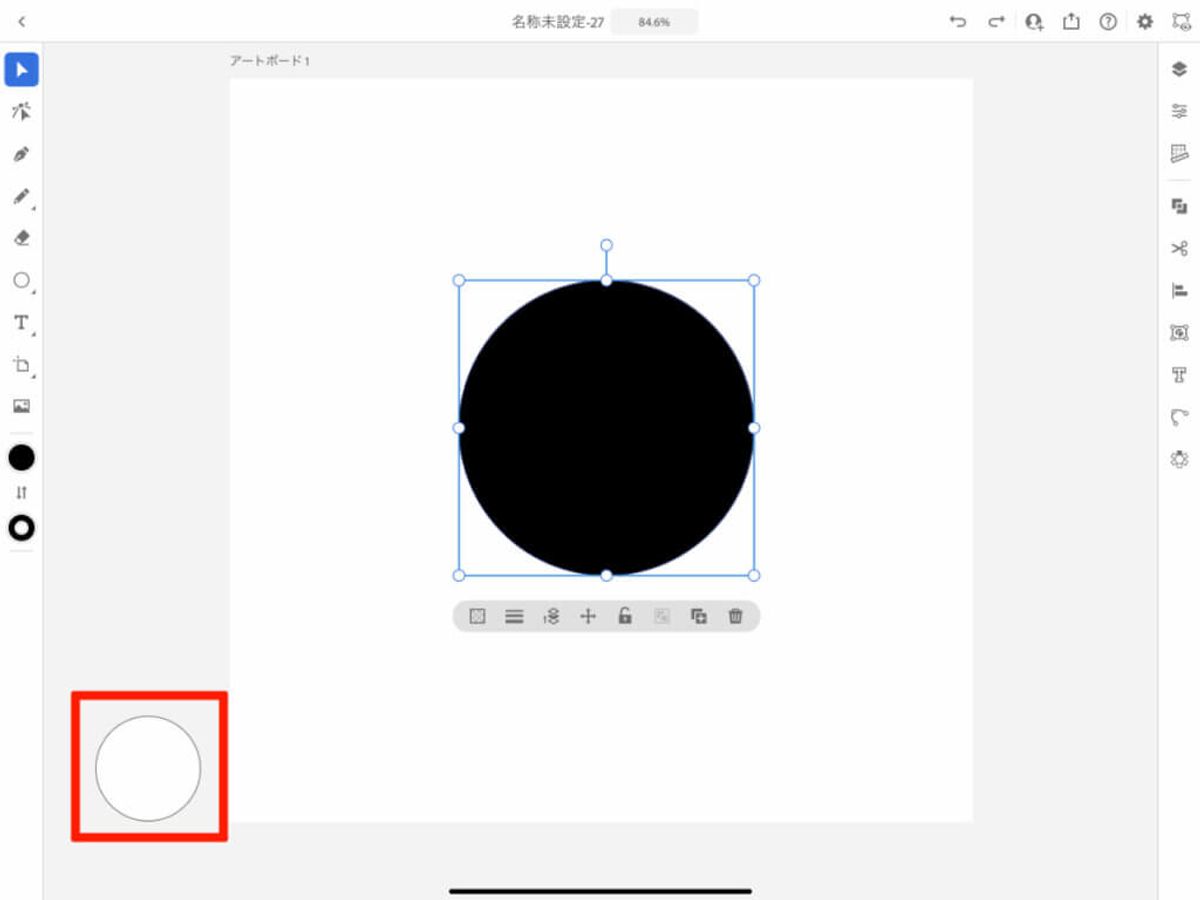
すると、このようにオブジェクトが複製されます。
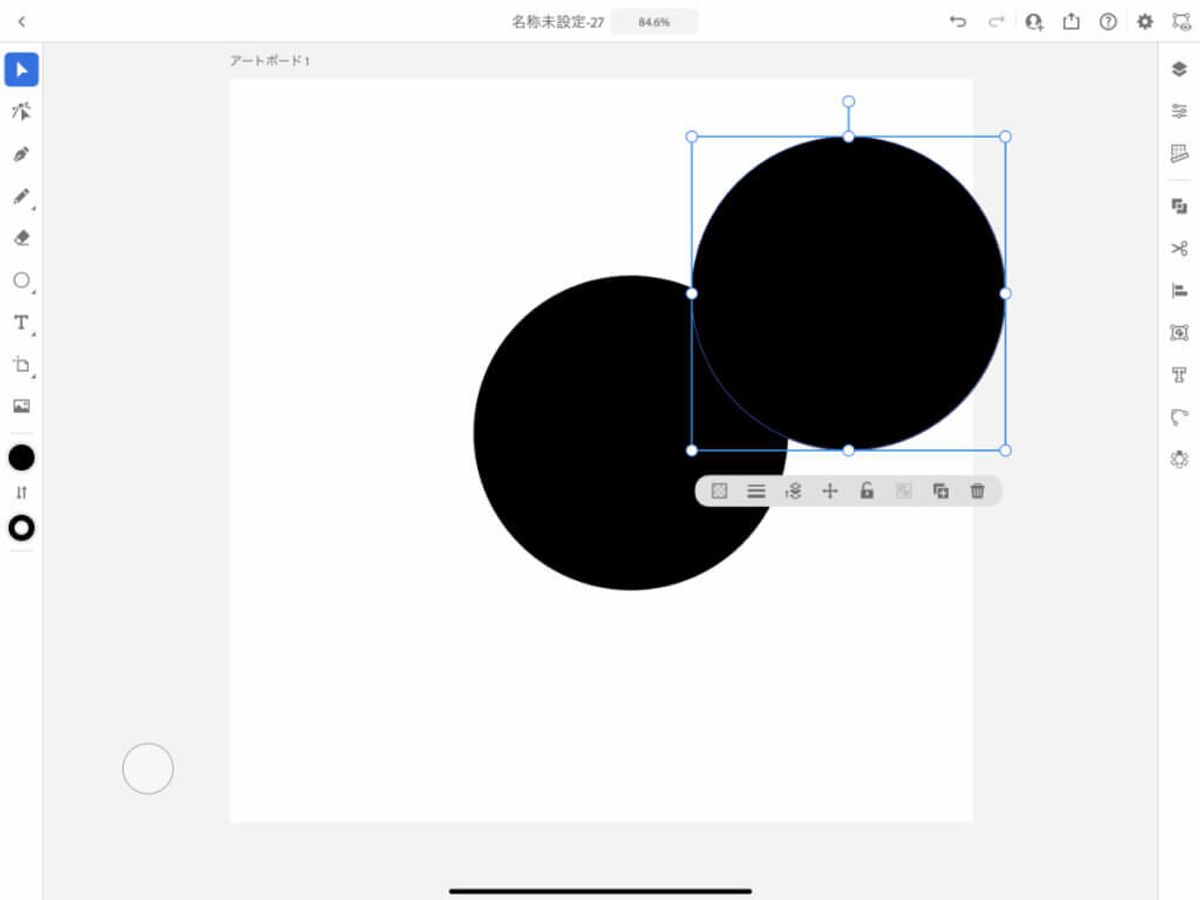
タッチショートカットを押したまま、オブジェクトからペン(手)を離してもう一度タップ&ドラッグすれば連続で複製できます。
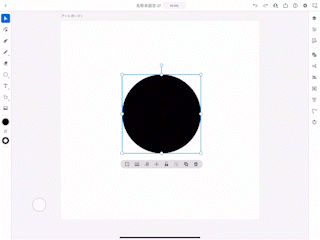
どちらの方法もとても簡単なので、ぜひお試しください♪